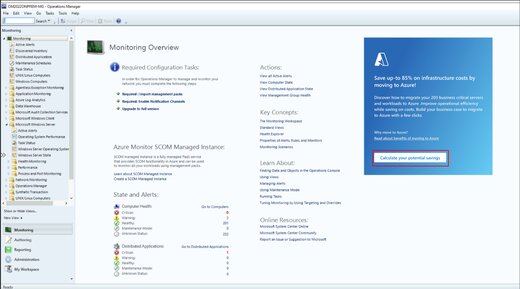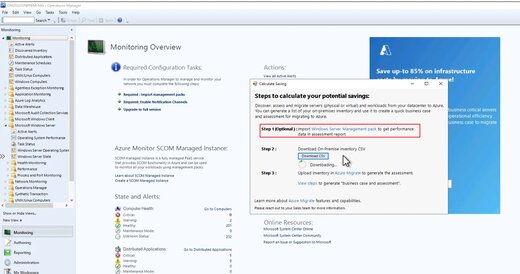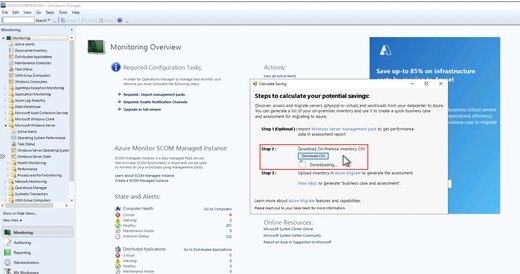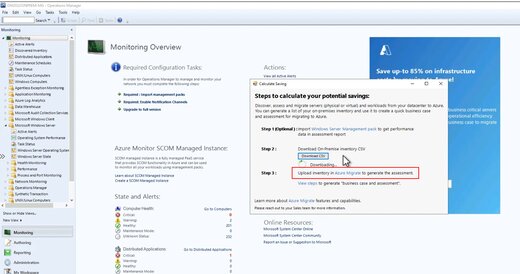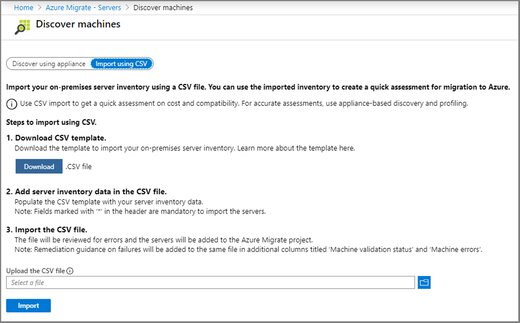Bevezetés
A System Center ügyfeleit egyre inkább az érdekli, hogy kihasználják a felhőalapú számítástechnika azon technikai és pénzügyi előnyeit, amelyek a helyszíni informatikai infrastruktúrával nem lehetségesek. Ha Ön ezen ügyfelek egyike, és szeretné elkezdeni a felhőbe való migrálást, az Azure Migrate nagyszerű megoldás.
Az Operations Manager új funkciójával mostantól berendezés nélküli módon hozhatja létre a helyszíni környezet teljes leltárát, amelyet az Azure Migrate a gépek nagy léptékű értékelésére használhat. Ez az új funkció lehetővé teszi, hogy jobban megértse a helyszíni környezetet, és átfogó üzletieset-elemzéssel kiszámítsa a migrálás és a modernizálás infrastruktúraköltség-megtakarításait. Az elemzés költségmegtakarítási értékelést is tartalmaz a migráláshoz és a modernizáláshoz. Az Operations Manager által figyelt összes gép szerepelni fog a létrehozott leltárban.
Ez a funkció a System Center Operations Manager által figyelt Windows-kiszolgálók és Linux-kiszolgálók felderítésére használható.
Előfeltételek
A gyorsjavítás alkalmazásához a következők valamelyikét kell telepítenie:
Telepítési utasítások
Útmutatás a javítás alkalmazásához:
1. Állítsa le az operatív konzol futó példányait.
2. Lépjen <Helyi elérési út>\Microsoft System Center\Operations Manager\Console helyre.
3. Készítsen biztonsági másolatot a következő fájlokról:
a) Microsoft.Mom.UI.Wrappers.dll b) Microsoft.Mom.UI.Components.dll c) Microsoft.SystemCenter.Telemetry.EventData.dll
4. Cserélje le a fenti elérési úton található fájlt az önkiszívó csomagban található azonos nevű fájlra (10.22.10565.0-s verzió).
5. Indítsa el az operatív konzolt rendszergazdaként.
6. Előfeltétel (nem kötelező): A pontosabb üzleties esetjelentés létrehozásához javasoljuk, hogy importálja a következő MP-ket: a) Ha a WS 2016-os vagy újabb verzióját figyeli a számítási feladat: https://www.microsoft.com/en- us/download/details.aspx?id=54303 b) Ha a WS 2012 vagy az alatta lévő számítási feladatokat figyeli: https://www.microsoft.com/en-us/download/confirmation.aspx?id=9296
7. Importálja a következő felülbírálási MP-ket, ha a fenti MP-k valamelyikét importálta a figyelt Windows számítási feladatok adott verziójától függően: a) AzMigrate.Discover.Override.WindowsServer.2012.mp b) AzMigrate.Discover.Override.WindowsServer.2016andAbove.mp
8. Lépjen a Felügyeletek panelre, és ellenőrizze a lehetséges mentéseket az Azure Migrate használatával.
Részletes útmutató üzleti eset létrehozásához az Operations Managerből
1. Lépjen az Operations Manager-kiszolgáló Figyelés lapjára, és válassza a Lehetséges megtakarítások megtekintése lehetőséget.
2. Győződjön meg arról, hogy importálta a Windows Server felügyeleti csomagot, hogy a rendszer a létrehozandó CSV részeként fel tudja venni a megfelelő leltárral kapcsolatos teljesítményadatokat. Bár ez nem kötelező, segít pontosabb értékeléseket végezni az Azure Migrate-ben.
3. Válassza az alábbi helyszíni leltár hivatkozását a helyszíni leltár részleteinek CSV formátumban való letöltéséhez.
4. Válassza az azure migrate hivatkozást az Azure Migrate portálra való navigáláshoz, és jelentkezzen be az Azure-előfizetés adataival.
5. Az Azure Migrate-ben hozzon létre egy új projektet az itt ismertetett lépések végrehajtásával .
6. Importálja a CSV-leltárt az alábbi lépések végrehajtásával, vagy kattintson ide további részletekért.
egy. A Migrálási célok > Kiszolgálók > az Azure Migrate: Felderítés és értékelés területen válassza a Felderítés lehetőséget.
b. A Gépek felderítése területen válassza az Importálás CSV használatával lehetőséget.
c. Töltse fel a .csv fájlt, és válassza az Importálás lehetőséget.
7. Ennyi az. Készen áll egy gyors üzleti eset létrehozására, vagy egy értékelés futtatására az Azure-ba való migráláshoz . Most indítsa el az Azure-beli migrálási folyamatot!